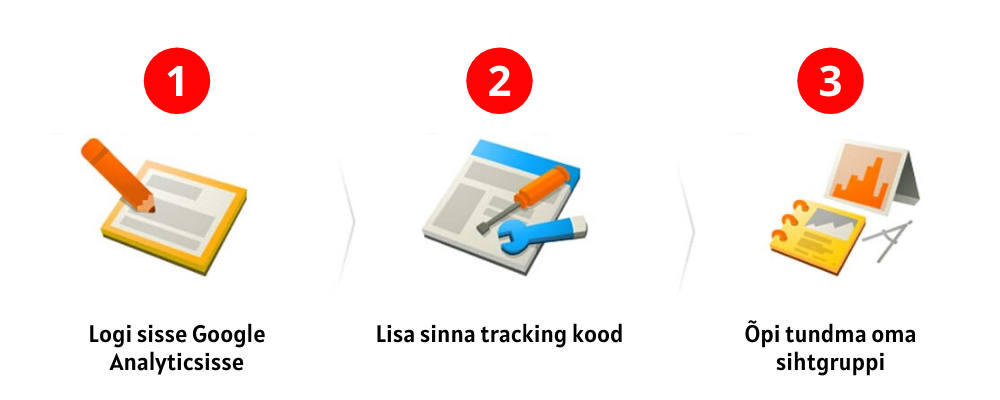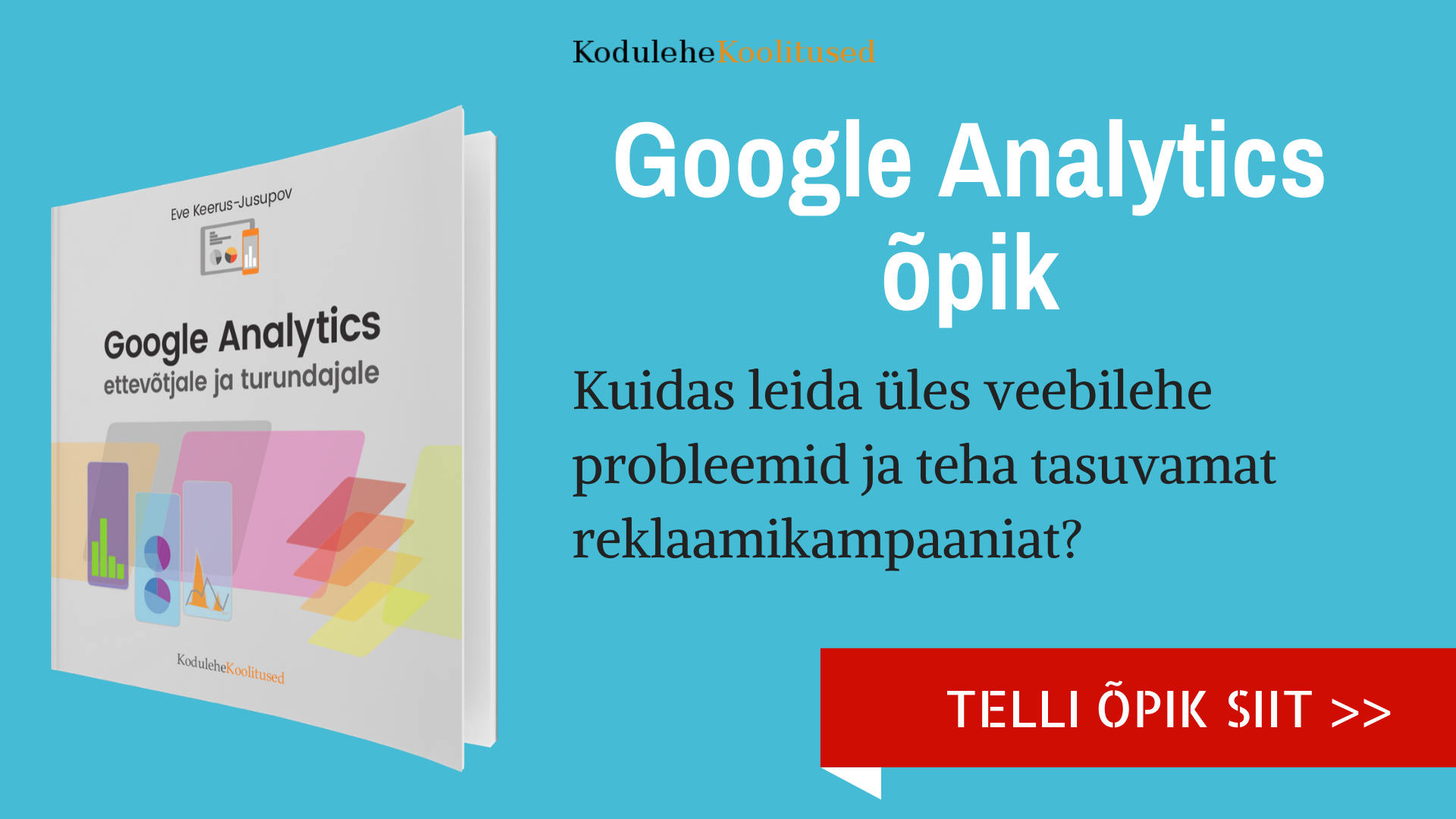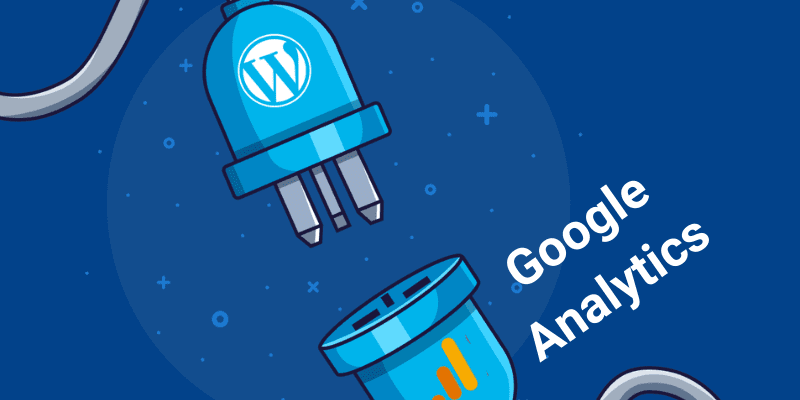
Kui sa ei kasuta oma veebilehe juures ühtegi statistikaprogrammi, siis kobad lihtsalt pimeduses ega saa kunagi teada, mis su veebilehe tervisel viga on või mida saaks paremaks teha. Siin on sulle õpetus, kuidas siduda tasuta tarkvara Google Analytics WordPressiga.
Enne, kui alustame tehnilise poolega, tahan sulle öelda järgmist:
Miks on kodulehe analüütika nii tähtis?
Teadlik ettevõtte juht teab, et äritulemuste suurendamiseks veebis, tuleb oma kodulehele seada kindlad eesmärgid ja tegevused nende saavutamiseks, sealjuures peab neid tegevusi regulaarselt jälgima, mõõtma ja analüüsima. See võimaldab teha järeldusi, mille põhjal saad oma kodulehte muuta kasutajasõbralikumaks ja eesmärgipärasemaks.
Google Analytics kogub andmeid, töötleb neid ja esitab
Kui lisad oma kodulehele väikese JavaScripti koodikese, saadetakse selle abil Google’i serverisse info sinu kodulehe külastajate kohta. See on üliväärtuslik siseinfo, mis aitab teha otsuseid lehe arendamiseks ja turundamiseks internetis.
Google Analytics on vahend, mis aitab sul otsuseid teha
See on tarkvara, mis näiteks ütleb, kas sinu reklaam Postimehes oli tulu- või kuluallikas, kas uuendatud tooteinfost oli kasu või kas inimesed mobiili kaudu tellivad teenust.
Google Analytics aitab sul aru saada, mis kodulehel toimub
Isegi kui sa kohe ei hakka analüüsima oma kodulehe liiklust, on ikkagi mõistlik Google Analytics ja koduleht siduda, sest siis hakkavad andmed kogunema ning hiljem saad nende põhjal juba järeldusi ja otsuseid teha.
Kuidas lisada oma kodulehele kõige uuem Google Analytics?
Tavaliselt saab Google Analyticsi koodi lisada oma kodulehe kujunduse seadetesse. Kui see mingil põhjusel ei tööta või kujunduse seadetes ei ole kohta, kuhu Google Analyticsi kood lisada, kasuta veebianalüütika sidumiseks järgmist pluginat.
Ennem plugina lisamist, on vaja luua ka Google Analyticsi konto.
Google Analyticsi konto loomine
Ava aadress http://www.google.com/analytics/.
NB! Kui sul on olemas Gmaili konto, on sul ühtlasi olemas ka Google Analyticsi konto.
- Kui sul on Google’i konto, aga ühtegi veebilehte pole veel Google Analyticsiga seotud, logi sisse „Sign in to Analytics”.
- Kui sul pole Google’i kontot, kliki linki „Loo konto”. Täida nõutud andmeväljad ja ava aadress http://www.google.com/analytics/.
- Kui sul on Google’i konto ja on juba mõni veebileht Google Analyticsiga seotud ja soovid sama konto alla lisada veel ühte veebilehte, siis vali Google Analyticsi haldusskeskkonnas „Admin” –> „Property” all olevast rippmenüüst „Create new property”.
Kõikidel juhtudel peaksid tulemuseks saama järgmise pildi
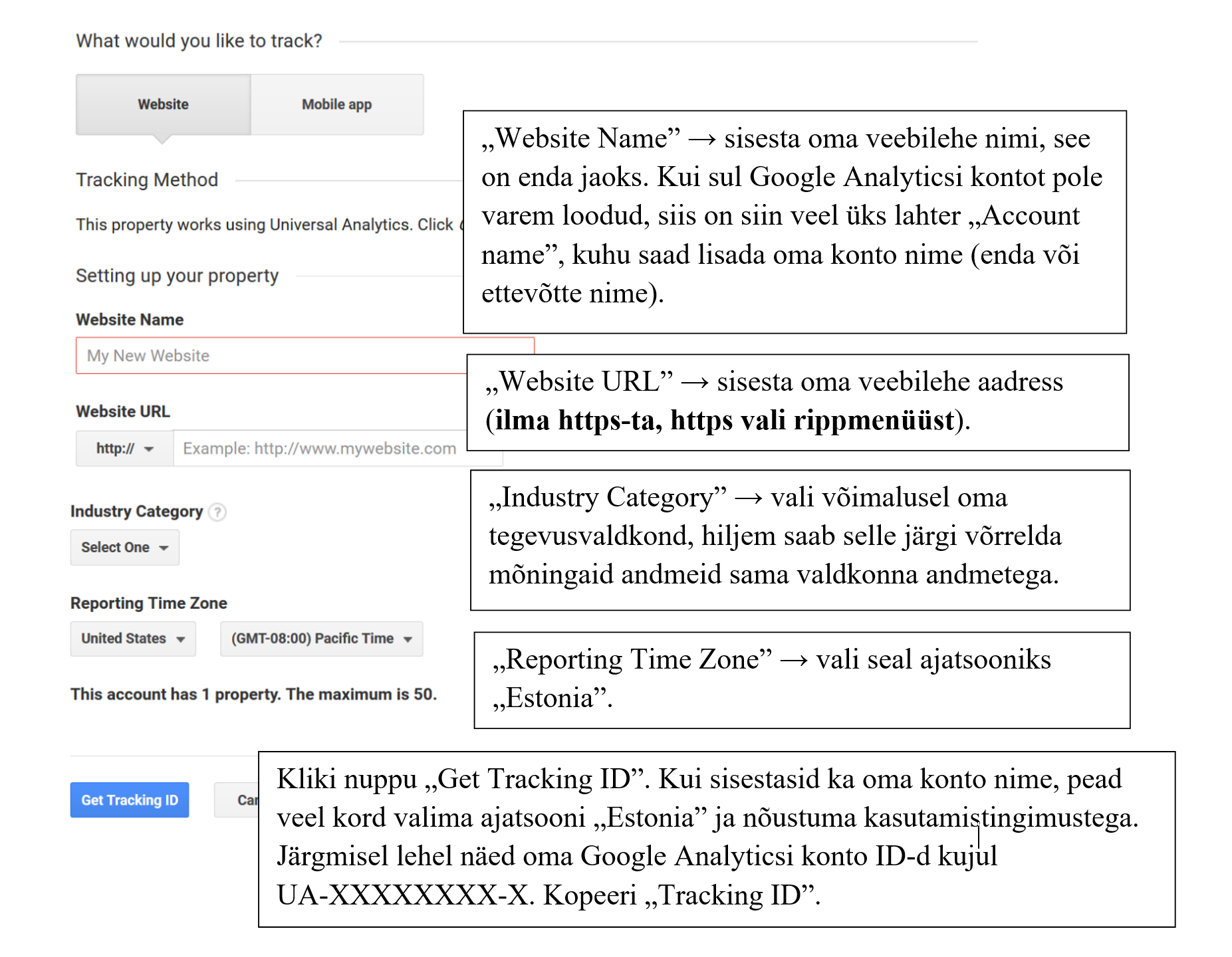
Olenevalt sellest, kas kasutad Google Tag Manageri, pluginat või koodi, on sul vaja oma kodulehele või Google Tag Manageri lisada kas
- „Tracking ID”, mis on kujul UA-XXXXXXX-X, või
- „Tracking code,” mis on lahtris „Global Site Tag (gtag.js)”.
Kontrollimiseks saad kasutada laiendust Tag Assistant.
Lisa Google Chrome’i veebisirvijasse laienduseks Tag Assistant (by Google), leiad selle Chrome’i veebipoest (http://bit.ly/tabgoogle).
Käesolevas postituses seome WordPressi veebilehe ja Google Analyticsi omavahel plugina abil.
WordPressi veebilehe ja Google Analyticsi sidumine
NB! Kui sul on e-pood, siis piisab kui lisad lehele plugina „Enhanced Ecommerce Google Analytics Plugin for WooCommerce“, õpetus on allpool.
See on plugin, mis seob Google Analyticsiga nii veebilehe kui ka e-poe.
- WordPressi halduskeskkonnas vali „Pluginad” → „Lisa uus”.
- Pane otsisõnaks Google Analytics (autor on Jeff Starr).
- Vali „GA Google Analytics” → kliki nuppu „Paigalda kohe”.
- Kliki nuppu „Lülita sisse”.
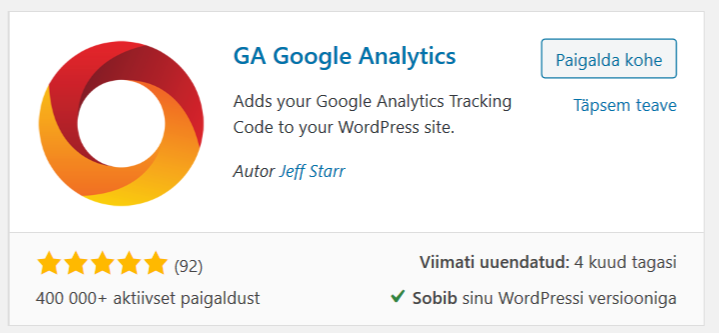
- Vali vasakult administraatori menüüst „Sätted” → „Google Analytics” → „Plugin Settings“.
- Sisesta lahtrisse „GA Tracking ID” oma kood kujul UA-XXXXXXXX-X.
- Vali „Tracking Method” → „Global Site Tag / gtag.js (new method)“.
- Vali „Admin Users” → „Disable tracking of Admin-level users”. Ülejäänud valikud võivad samaks jääda.
- Kliki nuppu „Save changes”.
Plugin „Enhanced Ecommerce Google Analytics Plugin for WooCommerce”
Kui su kodulehel on e-pood, on kohustuslik sisse lülitada Google Analyticsis „Ecommerce tracking”, millega saad jälgida ostu käiku kuni tehingu sooritamiseni.
Lülitame sisse laienduse „Ecommerce tracking”. See
- näitab, missugusel ostuetapil külastajad lahkuvad;
- näitab, missugused kanalid töötavad ja
- pakub e-poe statistikat, nagu käive, keskmine tellimuse väärtus, tehingute koguarv jm.
Google Analyticsis laienduse „Ecommerce” sisselülitamine
- Google Analyticsi keskkonnas ava oma konto → „Admin” → veerus „View” vali „Ecommerce Settings” → vali „Enable Ecommerce” → „Status” vali „ON”.
- Vali ka „Enable Enhanced Ecommerce Reporting” → „ON” → kliki nuppu „Save”.
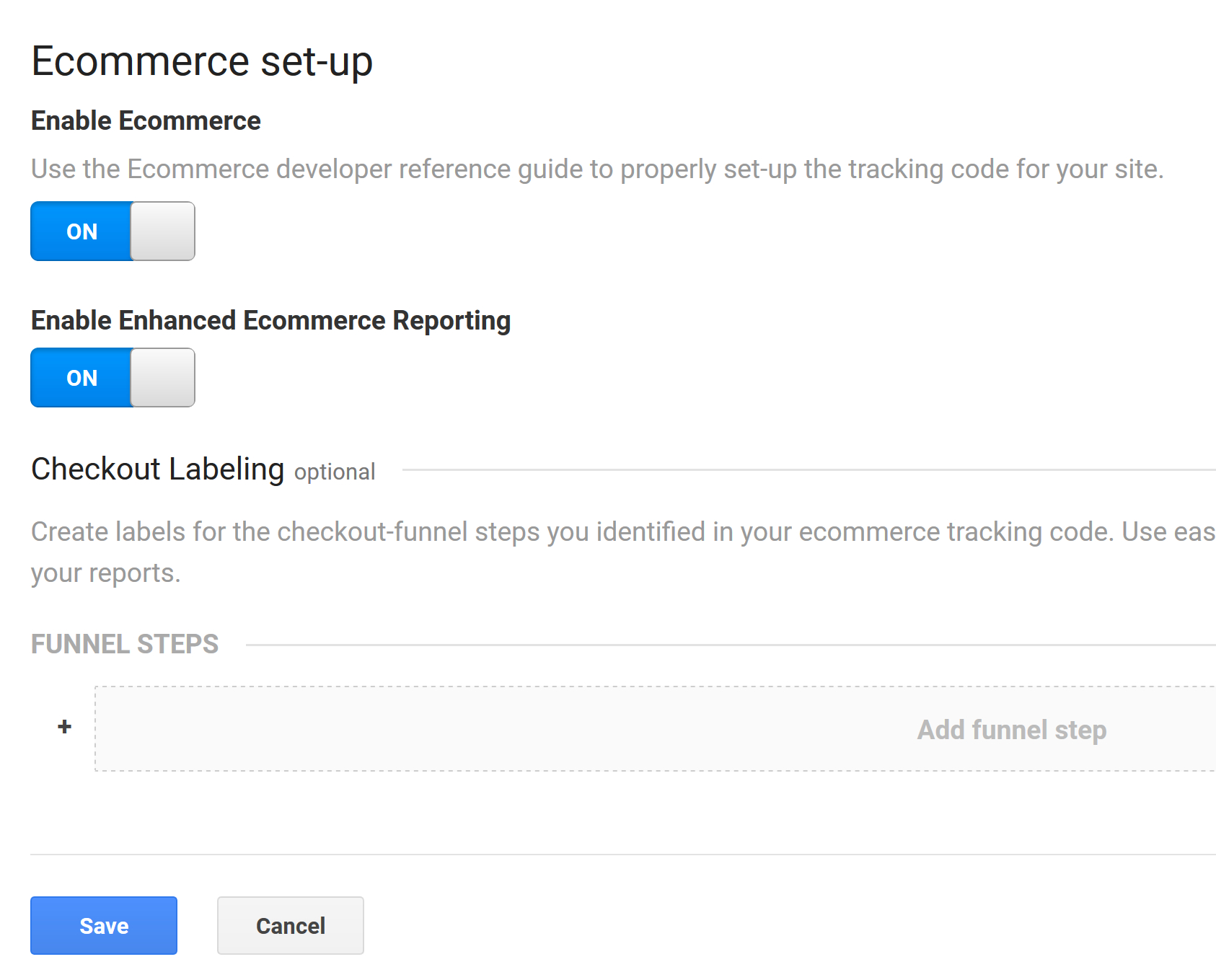
Seome plugina „WooCommerce” Google Analyticsiga
- WordPressi halduskeskkonnas vali „Pluginad” → „Lisa uus”.
- Pane otsisõnaks Enhanced Ecommerce Google Analytics Plugin for WooCommerce.
- Vali „Enhanced Ecommerce Google Analytics Plugin for WooCommerce ” (autor Tatvic)→ kliki nuppu „Paigalda kohe” → kliki nuppu „Lülita sisse”.
![]()
- Vali vasakult administraatori menüüst „Tatvic EE Plugin” → lisa „Google Analytics ID”. Google Analyticsi ID’d näed Google Analyticsi administreerimise keskkonnas „Admin” → enda konto „Property” veerus „Tracking Info” → „Tracking Code” → märgista ja kopeeri kood ning kleebi see WordPressi administreerimise aknas lahtrisse „Google Analytics ID”.
- Vali ka märkeruudud „Add Global Site Tracking Code ‘gtag.js’” (kui ei lisanud eelmises alapeatükis kirjeldatud Google Analyticsi pluginat), „Add Enhanced Ecommerce Tracking Code”, „Add Code to Track the Login Step of Guest Users (Optional)” ja „Accept Privacy Policy of Plugin”.
- Kliki nuppu „Submit”.
Google Analytics ja WordPressi veebileht/Woocommerce e-pood on nüüd omavahel seotud.
Loodan, et sellest oli sulle abi.
Kui sulle meeldis see postitus, siis palun jaga seda!
Autor: Eve Keerus-Jusupov
LIITU UUDISKIRJAGA
Saad 1 x kuus head nõu
kodulehe, SEO või sotsiaalmeedia kohta
Personaalne kodulehe/e-poe tegemise koolitus

Vaata, mis koolitusi veel pakume
Kodulehe/e-poe tegemine WordPress 6’ga
Õpik keskendub e-poe loomisele ja tasuta pluginate tutvustamisele, mis aitavad e-poele lisada lisafunktsionaalsust. Käime läbi kogu e-poe loomise protsessi – toodetest kuni arveni.